- Muallif Abigail Brown [email protected].
- Public 2024-01-07 19:07.
- Oxirgi o'zgartirilgan 2025-01-24 12:28.
Nimalarni bilish kerak
- Yangi ishchi varaqda diagramma yaratish: Diagrammada foydalanmoqchi boʻlgan maʼlumotlarni tanlang, soʻng klaviaturadagi F11 tugmasini bosing.
- Joriy ish varag'iga diagramma qo'shish: Ma'lumotni tanlang, Alt tugmachasini (yoki Option tugmachasini bosing va ushlab turing. Mac), keyin F1 tugmasini bosing.
- Diagramma uslubini oʻzgartirish: Diagrammani tanlang, Chart Tools Design yorligʻiga oʻting, Diagramma turini oʻzgartirish ni tanlang, soʻngra diagramma turi.
Ushbu maqola Excelda diagramma yaratish uchun klaviatura yorliqlaridan qanday foydalanishni tushuntiradi. Ko'rsatmalar Excel 2019, 2016, 2013, 2010, 2007, Mac uchun Excel va Microsoft 365 uchun Excel uchun amal qiladi.
Ish varaqiga yoki kitobingizga tezkor diagramma qo'shing
Tez grafik klaviatura yorligʻi tez-tez ishlatiladigan diagrammani joriy ish varagʻiga yoki joriy ish kitobidagi alohida ish varagʻiga qoʻshadi. Mavjud ish kitobidagi yangi ish varag'iga yangi diagramma qo'shish usuli:
- Diagrammada foydalanmoqchi boʻlgan maʼlumotlarni tanlang.
- Klaviaturadagi F11 tugmasini bosing.
Diagramma yaratiladi va joriy ish kitobidagi alohida ish varag'iga qo'shiladi. Agar standart sozlamalar o'zgartirilmagan bo'lsa, F11 tugmasini bosish orqali ustunli diagramma yaratiladi.
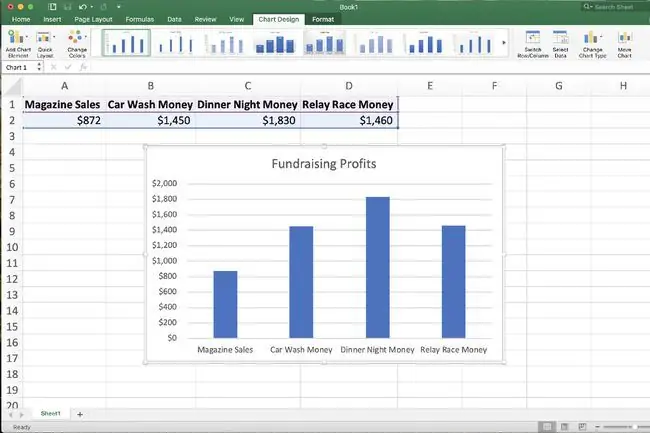
Mac foydalanuvchilari F1 kabi istalgan funksiya tugmachalarini bosganda Fn tugmachasini bosib turishi kerak boʻlishi mumkin. Bundan tashqari, F11 kabi baʼzi funksiyalar avval Expose kabi macOS tezkor tugmalari oʻchirilmaguncha ishlamasligi mumkin.
Alohida ish varag'iga diagramma nusxasini qo'shish bilan bir qatorda o'sha diagrammani turli klaviatura yorliqlari yordamida joriy ish varag'iga qo'shish mumkin.
Bir xil ish varag'iga diagrammani qanday qo'shish mumkin:
- Diagrammada foydalanmoqchi boʻlgan maʼlumotlarni tanlang.
- Alt tugmasini bosing va ushlab turing. Agar siz Mac-da bo'lsangiz, Option tugmachasini almashtiring.
- F1 tugmasini bosing.
- Yangi diagramma yaratildi va maʼlumotlaringiz bilan birga joriy ish varagʻingizga qoʻshildi.
Diagramma turini oʻzgartirish
Agar F11 yoki Alt+F1 tugmalarini bosish sizga yoqmagan diagramma hosil qilsa, oʻrnatilgan andozalar yordamida diagrammani oʻzgartiring.
Grafik turini qanday oʻzgartirish mumkin:
- Diagrammani tanlang.
- Chart asboblari dizayni yorligʻini tanlang.
- Tanlang Chizma turini oʻzgartirish.
-
Foydalanmoqchi boʻlgan diagramma turini tanlang.

Image - Diagramma uslubini tanlang.
- Ishingiz tugagach OK ni tanlang.
Diagramma shablonlarini yaratish va saqlash
Agar siz oldindan belgilangan diagramma uslubidan foydalanmoqchi boʻlsangiz, oʻzingiz xohlagan diagramma uslubi, ranglar, masshtab sozlamalari va shrift turidan foydalanadigan diagramma yarating. Keyin diagrammani shablon sifatida saqlang.
Yangi diagramma shablonini saqlash uchun quyidagi amallarni bajaring:
- Kontekst menyusini ochish uchun diagramma ustiga sichqonchaning oʻng tugmasini bosing.
- Shablon sifatida saqlash ni tanlab, Diagramma shablonini saqlash muloqot oynasini oching.
-
Fayl nomi matn maydoniga shablon nomini kiriting.

Image - Shablonni saqlash va muloqot oynasini yopish uchun Saqlash ni tanlang.
Chizma shablon fayli C:\Documents and Settings\\AppData\Roaming\Microsoft\Templates\Charts jildida.crtx fayli sifatida saqlanadi.
Diagramma shablonini oʻchirish
Agar siz yaratgan diagramma shabloniga muhtoj boʻlmasangiz, uni Excel shablonlari roʻyxatidan olib tashlash uchun oʻchirib tashlang.
Diagramma shablonini oʻchirish uchun:
- Chart asboblari dizayni yorligʻini tanlang.
- Diagramma turini oʻzgartirish ni tanlab, Diagramma turini oʻzgartirish muloqot oynasini oching.
-
Diagramma shablonlaringiz roʻyxatini koʻrish uchun Shablonlar ni tanlang.

Image - Saqlangan diagramma shablonlarini koʻrsatadigan fayl boshqaruvchisini ochish uchun Ange andozalarini boshqarish ni tanlang.
- Oʻchirmoqchi boʻlgan diagramma shablonini sichqonchaning oʻng tugmasi bilan bosing va Oʻchirish-ni tanlang.






